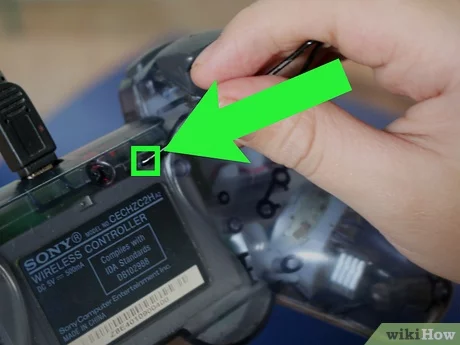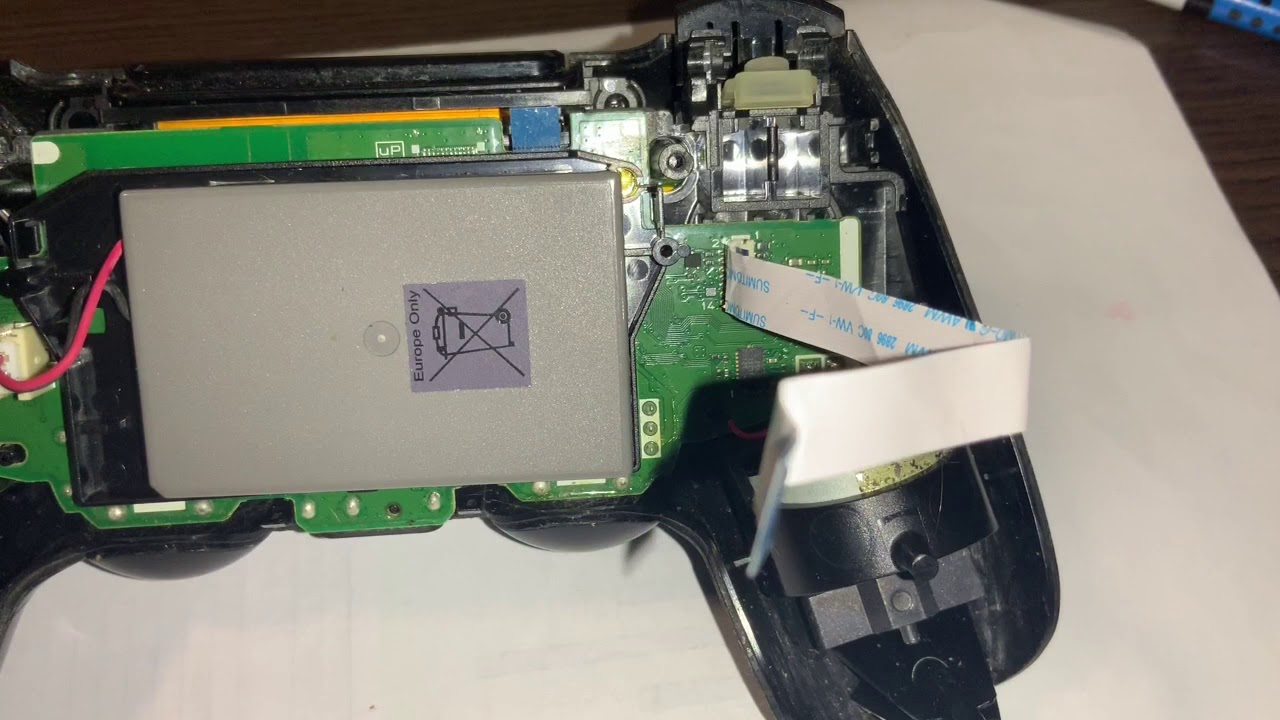Проверьте зарядное устройство и кабель
Важным шагом по устранению неполадок является обеспечение правильной работы кабеля и зарядного устройства. Попробуйте другой или попробуйте зарядить что-то другое с его помощью. То же самое касается кабеля. Используйте другой кабель, чтобы увидеть, имеет ли это значение.

Еще одна потенциальная проблема — использование порта быстрой зарядки. Например, некоторые блоки питания предлагают стандартные порты USB и порты для быстрой зарядки. По нашему опыту, DS4 не всегда будет заряжаться от этих интеллектуальных портов быстрой зарядки, но будет заряжаться от стандартного USB-порта.
DualShock 4 теперь полностью заряжен
По сравнению с DualShock 3 функции DualShock 4 значительно улучшились. Возможно, поэтому он иногда отказывается заряжаться; такое большое давление оказывается на такое маленькое устройство. К счастью, у общих проблем могут быть общие решения. И когда световая полоса подтверждает, что контроллер не заряжается, попробуйте несколько советов по устранению неполадок.
Во-первых, исключите, в чем может заключаться проблема. Попробуйте другой USB-кабель или используйте тот же USB-кабель и попробуйте другой порт. Распространенные причины включают неисправный USB-кабель, забитый порт или, если вы некоторое время использовали аккумулятор, возможно, его необходимо заменить. Как правило, причина должна быть проста для устранения.
Что помешало зарядке вашего контроллера и удалось ли вам это исправить? Расскажите нам, что вы сделали, чтобы снова зарядить контроллер, в разделе комментариев ниже.
Почему перестал заряжаться геймпад от PS4
Существует несколько основных причин, почему контроллер не заряжается.
Нарушение работоспособности порта USB или кабеля
В случае если процесс зарядки производился через USB, но джойстик не зарядился, возможно, проблема в неисправности кабеля. Следует проверить его целостность в местах перегибов. Также проблема может заключаться и в разъёме. Обычно данная неисправность возникает при длительной эксплуатации.
Нарушение работы зарядного устройства
В новых моделях геймпада ПС4 существует возможность заряжать аккумуляторы не через USB порт консоли, а через специальное зарядное устройство. Иногда причина отсутствия заряда аккумулятора связана именно с этим.
Испорчен аккумулятор геймпада
Ещё одной причиной отсутствия заряда является нарушение работоспособности аккумулятора джойстика. В этом случае можно попытаться заменить его самостоятельно, но наилучшим решением будет обратиться в тех поддержку, и если контроллер находится на гарантийном обслуживании, его отремонтируют бесплатно.
Что делать, если не заряжается джойстик PS4
В случае если джойстик не заряжается, а причина не в неисправности комплектующих следует просто перезагрузить его. Возможно, отсутствие процесса зарядки связано с проблемой в программном обеспечении. В таком случае перезагрузка устройства сможет решить проблему.
Также если срок гарантийного обслуживания истёк, можно попытаться произвести замену аккумулятора.
Радикальным способом решения данной проблемы будет просто замена джойстика и приобретение нового устройства. Прежде чем, покупать новый геймпад следует убедиться, что проблема заключается именно в нём. Если неисправен разъём или зарядное устройство новый контроллер также не будет заряжаться. В случае если неисправность зарядного устройства критичная, оно может вывести геймпад из строя.
Советы по использованию
Речь идет о следующем:
Очень бережно относитесь к геймпадам. Храните их в местах, где имеет место нормальная влажность и комнатная температура
Важно, чтобы джойстик был заряжен примерно на 40% (допустимо отклонение на + или -10%). Полностью заряженным он не должен быть, хотя некоторые «специалисты» утверждают обратное
Со временем это приведет к тому, что емкость постоянно будет становиться все ниже и зарядить его полностью вообще будет невозможно.
Перегрев или переохлаждение недопустимо. Минимальная температура, при которой можно играть или просто держать его включенным, составляет -40о С, а максимальная +50 о С.
Рис. 11. Dualshock 4
Используйте только качественные устройства для зарядки. Не старайтесь как-либо экономить на этом деле.
Если не использовать эти советы, при постоянной игре контроллер может выйти из строя всего лишь за несколько месяцев.
Поэтому используйте свою технику очень бережно, и тогда она прослужит очень долго!
Источник
DualShock 4 не держит заряд
«Дуалшок 4» — чудо инженерной мысли компании «Сони», но у него есть один недостаток: отсутствие сменного аккумулятора. Из-за этого, если оригинальная батарея выработала свой срок действия, поменять ее без отвертки не получится.
В случае, если ваш контроллер быстро тратит заряд — или, хуже того, вовсе не включается — дело может быть в неисправном аккумуляторе. Необходимо приобрести новую батарею для DualShock 4, взять отвертку и снять заднюю панель корпуса. Замена достаточно проста и справиться с ней может даже непрофессионал.
Мы перечислили пять самых распространенных проблем c DualShock 4, но далеко не все.
Если вашей проблемы нет в списке, починить геймпад DualShock 4 можно в ремонтном сервисе магазина PiterPlay.
Стоит ли прошивать PlayStation 4?
В интернете в последнее время появляется много информации о взломе ПС4, однако часто эти сообщения являются «уткой». Впрочем, один способ играть бесплатно в игры на консоли есть. Сразу скажем, что сделать это довольно сложно, и наша статья носит скорее ознакомительный характер. Из этого текста вы узнаете, стоит ли прошивать PS4 и каким образом действует прошивка.
Как разобрать контроллер DualShock 4. Подробное объяснение с пошаговой инструкцией
Говоря в целом, геймпад DualShock 4 очень хорошо собран, и необходимость чинить его обычно возникает редко. Если вам нужно изменить внешний вид геймпада или поменять деталь внутри, то в этой статье мы подробно расскажем вам, как разобрать контроллер DualShock 4.
Что нужно знать перед покупкой PlayStation 4 в 2019 году
Sony PlayStation 4 — самая продаваемая консоль на рынке в 2019 году. Однако это еще не значит, что она есть у всех. Если вы думаете о том, чтобы приобрести консоль, то наша статья призвана вам помочь с этим. В 2019 году PS4 исполнится уже шесть лет, и покупка консоли означает знание некоторых деталей о ее работе. В этом тексте мы расскажем что нужно знать перед покупкой PlayStation 4 в 2019 году.
Как подключить второй джойстик к PS4
Хотите поиграть с другом, но не знаете, как подключить второй контроллер к приставке PlayStation 4? Не волнуйтесь, все проще простого. Включить поддержку второго геймпада на консоли может каждый — Sony сделала процесс удобным и нетрудоемким. Наша статья призвана помочь вам разобраться с тем, как подключить второй джойстик к PS4.
Что такое PlayStation Store? Когда бывают скидки в PlayStation Store?
PlayStation Store, или сокращенно PS Store — сетевой сервис компании Sony по распространению игр и медиа-контента цифровым способом. Одна из самых привлекательных особенностей сервиса — возможность покупки цифровых версий игр, часто по скидкам. В этой статье мы расскажем, что такое PlayStation Store более подробно. Также вы узнаете, когда в PS Store бывают скидки на игры.
Новые джойстики DualShock 4 обладают уникальной возможностью подзарядки, когда консоль находится в спящем режиме. Это позволяет заряжать устройство в любое время, когда приставка неактивна. Однако бывают случаи, когда процесс зарядки не происходит и в этом случае работа беспроводного геймпада становится ограничена.
Перезагрузите джойстик
Если джойстик по-прежнему не заряжается, или такое складывается впечатление, то виновато может быть программное обеспечение. Перезагрузка джойстика перезапустит все его процессы, включая лайтбар, который появляется при зарядке. Кнопка перезагрузки на DualShock 4 находится в крошечном углублении, расположенном под кнопкой L2, поэтому найдите булавку или что-то похожее на неё по толщине и по форме и просуньте в отверстие. Нажмите на кнопку и удерживайте её несколько секунд, затем отпустите. После перезапуска подключите джойстик оборудованию и посмотрите, помогла ли перезагрузка.
Замените аккумулятор
Если Вы перепробовали всё, что только возможно сделать, не вскрывая джойстика, то, возможно, пришло время заглянуть внутрь и посмотреть, что там творится. Не беспокойтесь – гарантия на Вашу консоль останется в силе (хотя мы бы настоятельно советовали связаться с техподдержкой Sony, прежде чем переходить к этому шагу). Чтобы узнать, как вскрыть джойстик DualShock 4, воспользуйтесь хорошим руководством наподобие этого. Как только Вы вскроете джойстик, у Вас появится доступ к батарейке, и Вы сможете заменить её новой, купленной в надёжном магазине. Пожалуйста, убедитесь, что эта батарейка выпущена официально – нам вовсе не нужно, чтобы новая батарейка повредила джойстик!
Способ 2: Зарядная станция
Компания Sony выпускает дополнительный аксессуар в виде зарядного устройства для контроллеров от PS4. Он выглядит следующим образом:

Использование данного девайса очень простое:
- Подключите аксессуар к электропитанию.
- Установите геймпад или геймпады в посадочные места: вставьте в гнёзда и нажмите до щелчка.
- Как и в случае зарядки от консоли, индикаторы будут светиться оранжевым, а прекращение свечения сигнализирует о полном заряде.
Данный метод пригодится пользователям, у которых геймпадов больше двух, однако требует покупки недешёвого устройства. Впрочем, на рынке есть решения от сторонних компаний, цена на которые меньше, чем на аналогичный аксессуар производства Sony.
Сброс контроллера
Вы можете перезагрузить контроллер PS4 с помощью специальной аппаратной кнопки, которая часто решает некоторые, казалось бы, случайные проблемы, которые могут возникнуть с устройством. Вам понадобится только пластиковая или деревянная зубочистка или другой предмет, который не повредит пластик.
Переверните геймпад вверх дном и найдите утопленную кнопку сброса рядом с триггером L2 на задней панели геймпада.
Источник изображения: Sony
Используйте свой инструмент, чтобы нажать кнопку внутри маленького отверстия на 5 секунд.
Теперь контроллер был сброшен. Чтобы связать его с PS4, подключите его к консоли с помощью USB-кабеля и нажмите кнопку PS. Чтобы использовать его с другим устройством, таким как ПК или iPad, вам придется снова подключить его как новое устройство Bluetooth. Если вы не знаете, как это сделать, ознакомьтесь с разделом «Как подключить контроллер PS4 к устройству iPhone, iPad или Android».
Как определить заряд батареи на системе Андроид
Беспроводные наушники, достаточно удобный и практичный, современный аксессуар. Но даже такое техно-чудо имеет свой недостаток: севшая батарея. Но как определить, когда наушники заряжены и готовы к использованию?
Если вы используете Air Dots для Xiaomi Redmi, то понять заряд будет просто.
Система оповещения работает следующим образом:
- Подключите зарядное устройство к кейсу.
- После этого на кейсе появятся световые индикаторы.
- Примерно через 2 часа индикаторы погаснут, тогда кейса зарядка достигнет 100%.
В другом случае к Bluetooth можно подключить смартфон или к фитнес-браслету и уже там на экране можно будет отследить процент заряда. Такой способ отслеживания заряда батареи работает на всех устройствах.
После выпуска нашумевшей модели от Apple Airpods, стали широко применятся и производится беспроводные наушники, со схожим принципом работы.
Самые актуальные и известные модели:
- Apple Airpods. Эта модель была и остается популярной, оригинал таких наушников имеет высокое качество и приличную стоимость.
- Xiaomi Redmi AirDots. Имеют версию Pro и стоят в разы меньше Apple Airpods.
- Meizu ПОП. Практичная и удобная модель наушников.
- JBL Free X. Производитель этих наушников знаком многим. Модель сочетает в себе стиль и качество.
- Бесплатные бутоны Huawei. Имеют хорошее подавление окружающих звуков.
- Jabra Elite 65T. Держать батарею более 5 часов.
Когда заряд наушников i7S TWS ближе к 0, то их индикаторы горят красным. Для подзарядки необходимо нажать кнопку на кейсе и дождаться мигания синего цвета индикаторов.

Опасно ли заряжать джойстик ps4 от розетки
Здесь ответ зависит от двух факторов:
- Качество самой розетки. Если при подключении геймпада от приставки она издает звуки или у нее есть внешние повреждения, запрещено подключать любые устройства (в том числе и геймпад).
- Выбор правильного кабеля и зарядного. Необходимо найти кабель, который можно было бы присоединить к геймпаду с одной стороны и к зарядному с другой. С этой функцией хорошо справляется USB кабель. Он смог показать себя как качественное изделие, и у него много положительных отзывов. Очень часто такой кабель используется для подключения к консоли (выбираем его в первую очередь). Естественно необходимо выбирать зарядку с USB разъемом. Такие изделия можно найти в магазинах телефонов (часто используются для смартфонов). Еще один важный фактор – отсутствие внешних повреждений.
Как понять, что джойстик зарядился
Определить, что устройство зарядилось очень просто – нужно лишь внимательно следить за индикатором. Если лампочка горит желтым, значит, зарядка идет успешно, но пока не закончилась. Как только зарядка закончится, индикатор перестанет гореть. Можно отключать устройство. Индикатор находится на верхней панели устройства (рядом с портом для подключения). В большинстве случаев, он выглядит как длинная полоска (она большая по размеру, вы точно ее увидите).
Зарядить геймпад от розетки очень просто. Самое главное – выбрать правильное устройство, поскольку неверный выбор может привести к повреждению джойстика.
Геймпад для игровой консоли последнего поколения получил название DualShock 4. Кроме обновлённого дизайна, новых функций и более совершенного управления, он получил улучшенную батарею и более широкие возможности зарядки.
Заряжать DualShock 4 необходимо правильно. Так джойстик прослужит дольше.
- В целом сохранён стиль и основные элементы контроллеров предыдущих поколений.
- Убраны кнопки Start и Select, вместо них теперь сенсорная панель.
- Появились кнопки Share и Options. Первая позволяет мгновенно поделиться игровыми моментами, вторая вызывает экран настроек.
- Появился цветовой индикатор, который может светиться 4 разными цветами в зависимости от игрового процесса.
- Мощные акселерометр и гироскоп, повышающие точность управления.
- Так же как и в предыдущих поколениях геймпадов, осталась функция вибрации.
- Разъём для гарнитуры, встроенные микрофон и динамик.
Конечно, поддержка всех этих функций требует мощной батареи. В Dualshock 4 это литий-ионный аккумулятор на 1000 mAh, который способен работать без подзарядки до 6 часов. Конечно, для увлечённых игроков это мало. Поэтому компанией Сони предусмотрена возможность подзарядки во время игры
Кроме того, важно правильно заряжать геймпад PS4, чтобы он долго сохранял свои характеристики, прежде всего, ёмкость
Используем розетку и обычное зарядное устройство
Этот вариант также подразумевает очень простые действия.
Для того, чтобы заряжать джойстик от PlayStation 4, понадобится самое обычное зарядное устройство, у которого на вилке есть USB-порт.
Такие обычно прилагаются ко всем современным моделям смартфонов, планшетов и других подобных устройств.
Дело в том, что на таких аппаратах есть microUSB-порт, через который и пополняется заряд аккумулятора.
Вероятнее всего, у вас тоже есть смартфон, поэтому возьмите зарядное устройство для него и выполните следующие действия:
1Уберите кабель с USB на microUSB из разъема в вилке. На рисунке 9 этот разъем обозначен.

Рис. 9. Зарядное устройство, в котором есть вилка и кабель с USB на microUSB
2Теперь возьмите кабель, с помощью которого вы подключаете геймпад к консоли и вставьте его в тот же разъем.
3Вставьте вилку в розетку. Вот и все, теперь начнется процесс пополнения уровня заряда.
Как видим, данный вариант выглядит достаточно просто, но есть несколько особенностей, которые очень важно учитывать. Речь идет вот о чем:. Обязательно посмотрите показатель выходного тока на зарядном устройстве
Оно указано на вилке. Если говорить о Dualshock 4, то он подразумевает использование тока значением 0,8 А. Если в устройстве будут слишком большие отклонения от этой нормы, произойдет выход из строя джойстика. Предельное отклонение, как говорят многие специалисты, составляет 0,3 А. Хотя мнения по этому поводу расходятся. На рисунке 10 показано устройство для зарядки в автомобилях. Как видим, у него ток составляет 3,1 А, а это значит, что он не подходит для Dualshock
Обязательно посмотрите показатель выходного тока на зарядном устройстве. Оно указано на вилке. Если говорить о Dualshock 4, то он подразумевает использование тока значением 0,8 А. Если в устройстве будут слишком большие отклонения от этой нормы, произойдет выход из строя джойстика. Предельное отклонение, как говорят многие специалисты, составляет 0,3 А. Хотя мнения по этому поводу расходятся. На рисунке 10 показано устройство для зарядки в автомобилях. Как видим, у него ток составляет 3,1 А, а это значит, что он не подходит для Dualshock

Рис. 10. Автомобильное устройство для зарядки
- Используйте именно кабель от геймпада. Не берите провод, который идет вместе с вилкой, и который вы используете при работе со смартфоном, планшетом и так далее. Это также может привести к тому, что устройство, необходимое для игры на PlayStation просто перестанет работать в дальнейшем и его придется нести в ремонт.
- Если в вашей местности вероятны скачки напряжения и тока, не стоит заряжать геймпад. В данном случае лучше всего использовать источник бесперебойного питания, внешнее устройство или
Конечно, желательно, чтобы в характеристиках устройства, которое вы будете использовать для зарядки, было указано, что оно совместимо с контроллером, используемым вами для игры, к примеру, с Dualshock 4.
Но такой вариант встречается достаточно редко, поэтому вам лучше ориентироваться на изложенные выше пункты.
В процессе зарядки могут возникать определенные трудности. В видеоролике ниже вы можете узнать решение некоторых из них.
https://youtube.com/watch?v=tlrSl-d6KIY
Причина 2: Неполадки с кабелем
Следующим частым источником рассматриваемой проблемы является кабель подключения – проверьте его работоспособность по такому алгоритму:
- Попробуйте этим же проводом подключить к консоли другой подходящий аксессуар (второй геймпад или фирменную гарнитуру от Sony). Если наблюдаются проблемы – кабель под замену.
- Если другого устройства для PlayStation 4 нет, провод можно проверить отдельно – например, подключите геймпад к компьютеру.
Подробнее: Как подключить Dualshock 4 к ПК Последний метод диагностики – использовать кабель независимо от приставки и контроллера, соединив им два совместимых гаджета.
Если в результате проверки выяснилось, что шнур неработоспособен, наилучшим решением будет приобретение нового, поскольку ремонт таких комплектующих зачастую нецелесообразен.
Проверьте кабель
Если джойстик у консоли PS4 не хочет заряжаться, то прежде всего следует проверить кабель. Если Вы пользуетесь стандартным кабелем PS4 Micro USB и заряжаете джойстик через расположенный на консоли порт USB, то кабель, вероятно, ни при чём. Но если и консолью, и кабелем Вы пользуетесь уже немало времени, то они могли просто износиться. Соединения внутри кабелей часто не выдерживают, а кабели Micro USB бывают особенно этому подвержены. Замените кабель PS4 каким-нибудь другим – многие зарядные устройства для телефонов пользуются такими же стандартными кабелями – и посмотрите, решится ли проблема.
Причина 4: Неполадки с зарядным устройством
Серия Dualshock 4 выгодно отличается от предыдущего поколения функцией зарядки как от специальной станции, так и от блока питания смартфона со схожими характеристиками. Если проблемы наблюдаются с ними, выполните следующие действия:
- Для проверки оригинального аксессуара зарядки воспользуйтесь вторым, заведомо рабочим Дуалшоком: вставьте его в гнездо до щелчка и подключите электропитание. Также можно попробовать выполнить установку контроллеров в дополнительный порт, если таковой имеется в вашем варианте – в случае повторения сбоя станция определённо требует ремонта.
- Если зарядка осуществляется с помощью стороннего блока питания, обязательно проверьте его характеристики – возможно, выходные значения напряжения и/или силы тока слишком большие или низкие для заряжания батареи геймпада.
- Проверьте также состояние разъёмов – наличие визуальных дефектов вроде погнутых контактов или коррозии однозначно свидетельствует о неработоспособности устройства.
Использование внешних зарядок для Dualshock 4 освещено в разделе статьи о правильном заряжании, поэтому за подробностями обратитесь к нему.
Купите новый джойстик
Да, да, понимаем… Это не поможет Вам починить старый джойстик, и это даже не совет. Но, возможно, всё-таки пришло время заменить изношенный DualShock 4? Если это один из тех старых экземпляров, у которых нет лайтбара в самом центре сенсорной панели, то почему бы не раскошелиться и не побаловать себя новой версией? Качество сборки у них превосходное, эти джойстики лучше выглядят, а материал аналогового стика хорошо сопротивляется износу. Если не можете приобрести DualShock 4, то приобретите хорошую альтернативу другой компании (но мы не советуем Вам на этом экономить – слишком много существует дешёвых подделок).
Источник
Метод 2: сброс контроллера PS4
Многие проблемы PS4 можно решить с помощью сброс контроллера PS4 , такие как PS4 мигает белым светом , Проблема с Bluetooth на PS4 , PS4 не синхронизируется или не подключается . Следуйте этим инструкциям:
1) Выключи ваша PlayStation 4.
2) Найдите кнопка сброса , и это на назад вашего контроллера рядом с Плечевая кнопка L2 .

3) Используйте небольшой и разложенный скрепка для бумаг или что-то в этом роде нажать кнопку и прижмите на несколько секунд, а затем выпуск Это.
4) После сброса контроллера повторно соедините контроллер с PS4 подключив USB-кабель правильно, и включи PS4 .
5) Нажмите кнопку Кнопка PS для входа на PS4.
Ваш контроллер должен подключиться к консоли PC4 и начать работу.
Причина 5: Выход батареи из строя
Нельзя также исключать и поломку непосредственно аккумулятора геймпада – обычно такое происходит в результате нарушения условий его эксплуатации или заводского брака. Как, правило подобное сопровождается дополнительными симптомами, такими как:
- Проблемы с запуском геймпада;
- Разнообразные сбои в работе (самопроизвольное повторение нажатий на кнопки, залипание вибрации, прочее);
- Неработоспособность отдельных функций (виброотдачи, светового индикатора или сенсорной панели).
Наилучшим решением в такой ситуации будет обращение в техподдержку Sony, если устройство ещё на гарантии, или в ремонтную мастерскую, если срок истёк. Также, если вы считаете себя способным на такое, можно заменить аккумулятор самостоятельно, разобрав контроллер – процедура несложная, описана нами в отдельной статье.
Клавиши перестали реагировать на нажатия
Встречаются ситуации, когда перестает отвечать на нажатия часть клавиш. Как правило, это связано с технической неисправности пластины, расположенной под клавишами, либо шлейф. Он является соединительным звеном между управляющей платой и основной платой.
Рис 4. Как выглядит плата
Зачастую подобные ситуации происходят из-за серьезных механических повреждений.
Для того, чтобы удостовериться в неисправности, нужно просто подключить другой джойстик и протестировать его работу: может ли он вовремя включаться, отключается ли при подаче команды.
Если другая приставка работает исправно, то дело может быть в неисправности джойстика, а сбое в работе консоли. На практике довольно редко происходят ситуации, когда в одно и то же время выходит из строя консоль и геймпады.
Способ 5. Через ПК
У вас нет под рукой розетки или блок питания не подходит по мощности? Нет пауэрбанка? Не хотите тратить деньги на док-станцию? И тем более, так же не воспользуешься геймпадом. Садиться близко к монитору вам тоже не хочется, пока ваш единственный Dualshock будет питаться зарядом от консоли.
Подзарядить джойстик можно ещё от ПК, ноутбука и даже планшета (последний если даёт возможность зарядки устройств).
Если не подходит ни один из выше перечисленных методов, воспользуйтесь этим. У вас же есть ноут или ПК, да? Вот и воткните в него свой гаджет. В конце-концов, ноутбук тоже можно перенести на любое удобное место.
В этом случае геймпад просто использует заряд аккумулятора устройства. При этом времени для полной зарядки понадобится очень много. Сам источник будет разряжаться в два раза быстрее. Поэтому его лучше подключить к сети. С компьютером разве что не будет такой проблемы. Но в этом случае джойстик будет скорее всего привязан к месту.
Метод 1. Проверьте оборудование, чтобы устранить проблему.
Иногда эта проблема возникает из-за проблем с оборудованием, таких как потеря кабеля PS4 или неисправность контроллера PS4. Если что-то не так с кабелями или контроллером, ваша PS4 просто не сможет зарядить или подключиться, и именно поэтому проблема возникает из-за неисправности оборудования. Следуй этим шагам:
Шаг 1. Используйте другой USB-кабель
Если вы проверили, что ваш USB-кабель подключен правильно и он не теряет при подключении, вы можете попробовать другой кабель USB чтобы увидеть.
1) В первую очередь вам может понадобиться другой кабель USB PS4 который работает должным образом, и вы можете купить его с подходящей ценой и хорошими отзывами, например этот кабель USB на Amazon.
2) Подключите кабель в ваш PS4 и контролер правильно.
3) Включить ваш PS4 и контроллер, чтобы проверить, работает ли он.
Если он работает нормально, вероятно, проблема с кабелем. Если этого не произошло, это может быть проблема вашего контроллера или программного обеспечения PS4. Используйте следующие методы.
Шаг 2. Попробуйте другой контроллер
Если вы проверили кабель USB и не обнаружили проблем с кабелем, вы можете попробовать другой контроллер PS4 (если возможно), чтобы узнать, не связана ли это с аппаратной проблемой контроллера.
1) Используйте другой контроллер PS4 чтобы включить PS4.
2) Неисправность ваш PS4 полностью.
3) Отключите кабель PS4 от PS4 и подождите 3 минуты.
4) Повторно подключить ваш кабель PS4 к PS4 правильно.
5) Подключите другой разъем к вашему Контроллер PS4 вот и возникает проблема.
6) Включите PS4 сейчас и посмотрите, правильно ли он работает,
Правильное использование литий-ионных аккумуляторов
Существуют общие правила использования литий-ионных аккумуляторов, которые позволят продлить их срок службы и долгое сохранение характеристик ёмкости и способности держать заряд. Эти советы подходят и для батарей геймпада DS4:
- Не допускайте полной разрядки аккумулятора. У литий-ионных батарей нет эффекта памяти, поэтому их можно и нужно заряжать до того, как они разрядились полностью. Известно, что любой аккумулятор имеет ограниченное число циклов зарядки. Если вы будете ставить геймпад заряжаться на уровне не ниже 10–20%, вы существенно повысите количество таких циклов для своей батареи.
- Разряжать полностью раз в 3 месяца. Нахождение долгое время в заряженном состоянии так же вредно для батареи, как и постоянная разрядка до нуля. Поэтому рекомендуется раз в 3 месяца до нуля разряжать аккумулятор, а потом полностью зарядить и подержать на зарядке 8–12 часов.
- Соблюдайте правила хранения. Если вы длительное время не используете геймпад, храните его заряженным на 30–50%. Долгое хранение в полностью заряженном состоянии приведёт к уменьшению ёмкости. А длительное хранение в «пустом» состоянии вообще выведет его из строя, он совершенно потеряет способность держать заряд.
- Используйте оригинальные или хотя бы качественные зарядные устройства. В китайских зарядниках числовые показатели часто пишутся наобум, не соответствуя действительности. А это может привести к выходу из строя аккумуляторной батареи.
- Избегайте перегрева. Не оставляйте аккумуляторы под воздействием прямых солнечных лучей, возле источников тепла. Максимально допустимые температуры использования от −40 до +50 по Цельсию.
Обновление прошивки (Нельзя!)
Одно из возможных решений проблем с DualShock 4 — обновить его прошивку, как вы можете с контроллером Xbox Series или PlayStation 5. Однако, насколько мы можем судить, официального способа сделать это нет, и похоже, что PS4 никогда не обновляет контроллеры. По крайней мере, не так, как это очевидно для пользователей. Конечно, вы должны убедиться, что на самой PS4 всегда установлено новейшее системное программное обеспечение, но мы не можем найти никаких доказательств того, что это напрямую повлияет на контроллеры.
Хотя существуют сторонние инструменты для перепрошивки контроллеров PS4, они в основном используются моддерами и здесь неуместны.









![[решено] контроллер ps4 не заряжается](https://inetmagaz.ru/wp-content/uploads/9/c/a/9ca5723bdf05871074b5a08c09329369.jpeg)